Keyshot图片渲染自学(一)
好设计更需好渲染来展现精巧的魅力!
相关安装包:链接:https://pan.baidu.com/s/1i67fnuP 密码:u5u3
使用场景:Keyshot 6.3 Pro
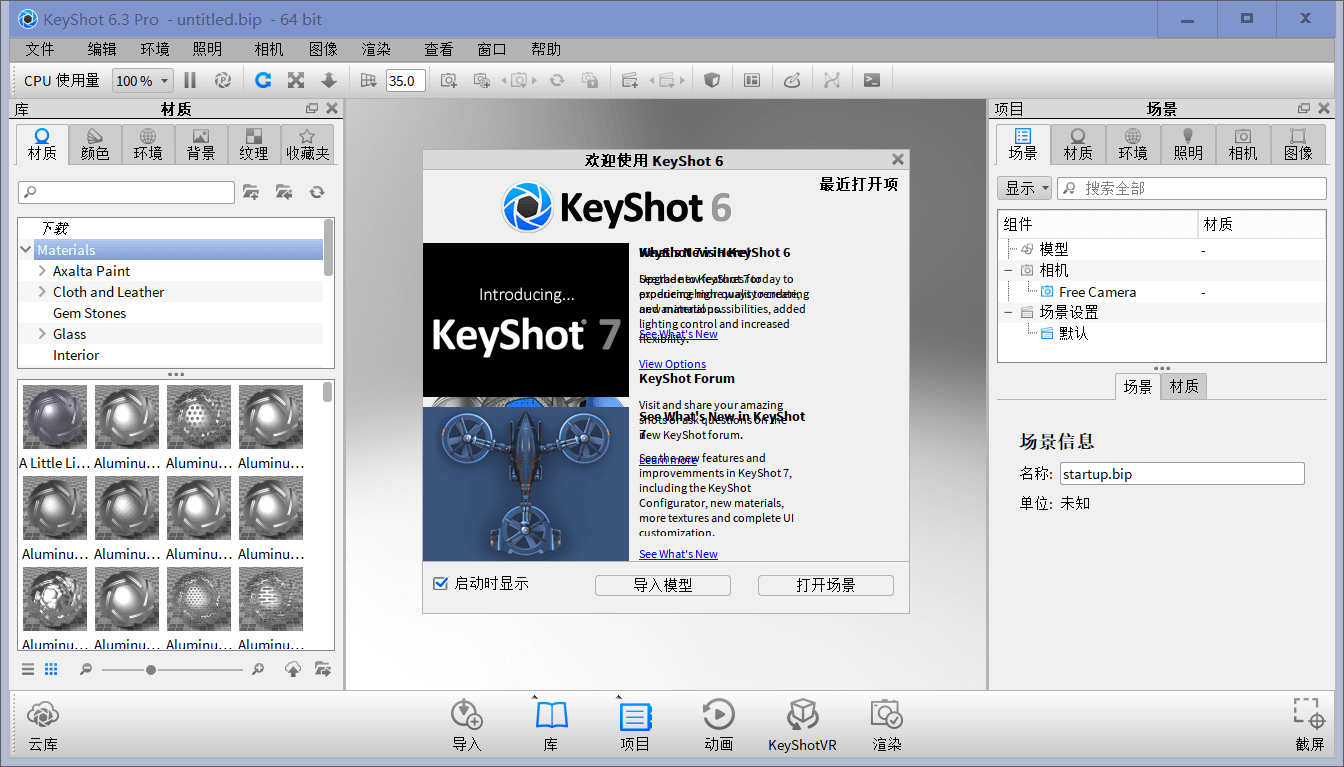
【Keyshot产品渲染教程】自学(4/9)
第一期:总览
不具体渲染,而是熟悉相关界面;
- 点击
K则会在右方出现快捷键; - 点击
H打开实时渲染的状态
包括FPS、采样值、三角形(渲染时把NURBS转化为MESH)、资源、焦距等概念。
- 调整分辨率:点击
图像-分辨率预设-人像/风景
风景:landscape 指的是横板
人像:portrait 指的是竖版
选择后可以选择锁定分辨率和锁定纵横比两种。
- 限制CPU使用率
点击左上方空间可以调整,一般调整为50~75%,可以边渲染,边做其他工作
- 采样值的不同
类似建模软件,调整光线角度,所使用的采样值会有所不同,因而渲染的长短会有所不同;
- 暂停/重启实时渲染
与此同时Keyshot是一个实时渲染的软件(点击||会暂停实时渲染)
快捷键是Crtl+P,离开软件的时候可以考虑暂停渲染以提升使用其他软件的响应速度。
- 新增功能”照明“
一般只用产品和性能模式两种。
性能模式:没有渲染阴影和过多的折射,一定上加快渲染
- 库 | Library
包括材质、颜色、环境、背景和纹理,常用的元素可以收藏
- 全屏模式
F
第二期:导入和NURBS
- 导入选项
包括位置、向上、环境和相机、材质和结构、几何图形
位置中的”保留原始状态“不建议勾选;
向上即是建模的状态,一般为z轴向上;
- 几何图形中的”导入NURBS”数据
3D的矢量就可以理解为NURBS,高质量的渲染建议保留NURBS导入
- NURBS 与 MESH 的区别
NURBS 可以理解为解析的数据
而MESH就是用微小几何体拼接出来的显示
核心区别在曲面和曲线的渲染实现上
- NURBS模式
使用原有数据,实现完美的渲染效果,点击NURMS模式按钮,采样值会增长的特别慢,因此适合较为精细的渲染
第三期:场景中的平移旋转和缩放
- 移动零件
点击模型树可以看到具体的各个部件,之后下方会出现移动工具几个字。
可以使用移动工具拖动或者输入坐标值进行平移、旋转、缩放等等
- 旋转零件
Keyshot在最新版本中,不仅可以根据自身进行多自由度的旋转,还可以依赖其他部件作为旋转中心进行旋转。
- 锁定零件
右击模型树上的零件可以选择锁定并隐藏的按钮来实现对于渲染过程的保护
- 场景中的材质
对于不同零件所赋予的材质进行集中的显示,方便对于材质进行更改与替换
第四期: 材质和色彩
- 材质的赋予
直接拖取材质库中的材料即可,种类较为丰富
- 环境的选取
较为建议选择“3-Panal-Straight-2k”
- 对于同一零件不同面的材质赋予
右击会显示接触链接材质,然后对于所需表面进行二次赋予。
- 复制/粘贴材质
对于不同材质可以使用右击复制某一零件的材质,粘贴到预期改变零件之上;
另一种的方法则是使用 shift+左击 代替复制,而 shift+右击 代替粘贴
- 多部件赋予材质
对于比较复杂的表面和情况需要去赋予材质,可以边赋予边隐藏,实现较为有条理、不遗漏的材质赋予和渲染
- 颜色的改变
除了直接操作library-材质拖取不同颜色的材料和操作项目-材质来进行颜色的改变之外,还可以通过点击library-颜色来选取丧心病狂超多颜色中的一种。
有些材质修改颜色后可以修改透明度、折射率与粗糙度等等;有的修改到如金属材质后无法修改颜色,因为其本身可能是一张无法修改颜色的贴图。
学习笔记未完待续
后话
先拿了一个Souriau接插件练练手:

希望有一天我也能渲染出像官网所展示那样的令人震撼吧!

Epic Aircraft
(最后更新于2018.3.4)
本文使用 CC BY-NC-SA 3.0 Unported 协议进行许可,相关说明
本文链接:https://hibetterheyj.github.io/weblog/2018/03/04/learning-keyshot-picture-rendering-the-easy-way-freshman-course-one/